Si tiene problemas para leer el texto en su iPhone, puede agrandar el texto en solo un segundo e incluso puede agrandar todo un poco si eso también le ayuda a usar su iPhone. Esto es perfecto para usuarios mayores de iPhone o para personas con problemas de visión.
Dado que el texto del iPhone es más grande, es más fácil de ver y también es más fácil de seleccionar. Con la segunda opción también puede agrandar los iconos y botones para que sean más fáciles de leer y tocar.
Aquí hay dos cambios esenciales que debe realizar si tiene problemas para ver el texto o tocar los íconos en su iPhone. Esto funciona en iPhones más antiguos y iPhones más nuevos, por lo que no importa qué iPhone tenga, esto hará que el texto sea más grande. También puede hacer esto en el iPad. No puede usar la función Zoom de la que hablamos en la segunda parte de esta guía en un iPad.
Cómo hacer que el texto del iPhone sea más grande
Puede agrandar el texto del iPhone en la configuración, y también puede ponerlo en negrita si desea que el texto sea aún más fácil de leer. Esta configuración tarda unos 10 segundos en activarse. Si activa la opción Negrita, tomará un poco más de tiempo ya que el iPhone debe reiniciarse.
Haz que el texto del iPhone sea más grande en la configuración.
Ir a la configuración. Toque Pantalla y brillo. Toque en Tamaño del texto. Arrastre el control deslizante hacia la derecha para agrandar el texto. Toque Atrás para guardar sus cambios.
En la pantalla Pantalla y brillo, también puede optar por poner el texto en negrita. Si activa la configuración Negrita, reiniciará su iPhone antes de que se aplique.
Cuando cambie el tamaño del texto en el iPhone, hará que todo el texto sea más grande en todo el iPhone. Si necesita ir aún más grande, debe ingresar a las opciones de Accesibilidad, donde tiene aún más control.
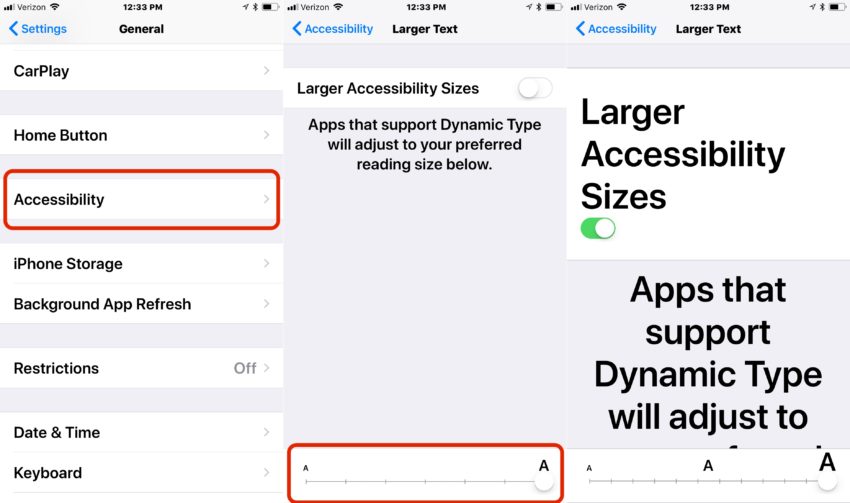
Puede hacer que el texto sea aún más grande en la configuración de Accesibilidad.
Ir a la configuración. Toque General. Toca Accesibilidad. Toque Texto más grande. Utilice el control deslizante para agrandar aún más el texto.
Esto hará que algunas opciones del menú sean más grandes, lo que hará que algunas de ellas sean más fáciles de tocar, pero también puede acercar la pantalla para que todo sea más grande.
Cómo hacer zoom en la pantalla del iPhone
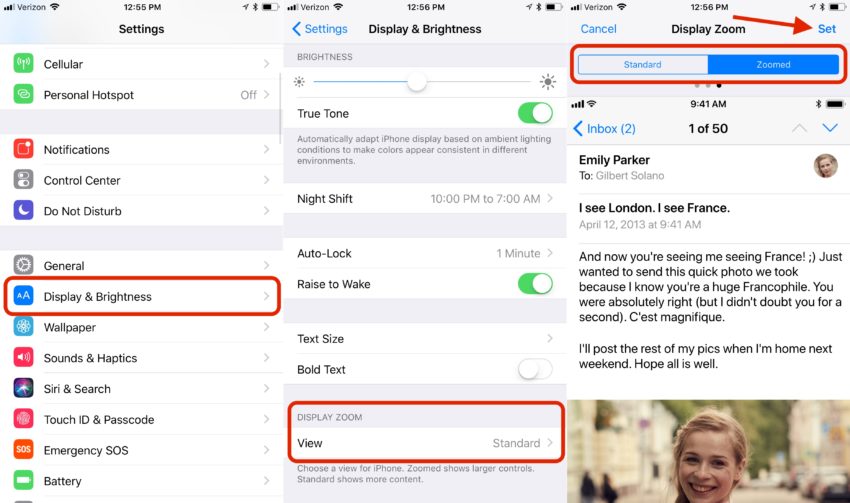
Amplíe la pantalla del iPhone para agrandarlo todo.
Muchos usuarios querrán hacer zoom en la pantalla del iPhone además o en combinación con agrandar el texto. Esto hace que las aplicaciones sean más grandes y facilita el uso del iPhone si tiene problemas para tocar pequeñas secciones de la pantalla.
Ir a la configuración. Toque Pantalla y brillo. Desplácese hacia abajo y toque Ver. Elija Zoomed.
Esto hará que todo sea un poco más grande y más fácil de leer. Esto reiniciará su iPhone cuando lo encienda. Cuando haya terminado, todo será más fácil de ver en su iPhone.
Los mejores teléfonos para personas mayores en 2019
